
放映PPT時怎么顯示網格線?
第一步:打開PPT2010,首先設置好幻燈片的顯示比例。單擊“視圖”選項卡,在“顯示”組選擇“網格線”。
第二步:Ctrl+A全選幻燈片窗格的占位符,按刪除鍵刪除。
第三步:調出搜狗輸入法菜單中的截圖工具,將幻燈片窗格中的網格截圖,然后右鍵幻燈片窗格,在彈出的快捷菜單中選擇“粘貼”。
第四步:右鍵粘貼到幻燈片窗格的網格圖片,在彈出的快捷菜單中選擇“另存為圖片”,選擇保存位置,設置好文件名稱,然后單擊“保存”。
第五步:刪除幻燈片窗格的圖片,關閉網格線。右擊幻燈片窗格,在彈出的快捷菜單中選擇“設置背景格式”。
第六步:在彈出的“設置背景格式”對話框中選擇“填充”、“圖片或紋理填充”、“插入自:文件”,找到并選擇保存的網格圖片,單擊“插入”,網格線就作為幻燈片背景插入到幻燈片窗格,然后單擊“全部應用”即可。
PPT如何使用iSlide?
1、打開 iSlide 圖標庫,搜索【like】下載一個【贊】的圖標。
2、添加一個矩形,使用iSlide【設計工具】的拆分功能,矢量化圖標。
說明1:設計工具一般會自動加載到側邊欄,如果沒有可在【設計排版】中調出。
說明2:【圖標庫】中的圖標為符合路徑,無法直接進行矩陣裁剪,必須先矢量化。
3、使用【聯合】工具將兩個獨立的形狀合并成一個。
4、在【設計工具】里打開【矩陣裁剪】工具,設置橫向數量“3”,縱向數量“4”。
5、矩陣裁剪之后。
6、更改線條填充顏色。
7、更改顏色,添加文字。










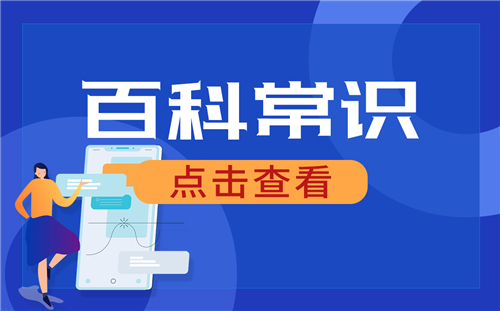









 營業執照公示信息
營業執照公示信息